Independientemente de lo que piense sobre la plataforma, Instagram se está convirtiendo cada vez más en una de las aplicaciones más populares. No importa si eres un millennial o una persona mayor, Instagram sigue siendo una aplicación fantástica.
Contenido
- Lectura relacionada
- Verifique los mensajes de Instagram en su computadora
-
Conclusión
- Artículos Relacionados:
Lectura relacionada
- Las 9 mejores aplicaciones de cámara / foto para usuarios de Instagram de iPhone
- Cómo publicar Live Photos en Instagram
- Aquí está todo lo nuevo en Fotos y Cámara en iOS 13
Sin embargo, si desea utilizar Instagram en la web, es un poco frustrante. Hay una interfaz donde puedes ver Historias y tu línea de tiempo, pero ¿qué pasa con los DM? En ese caso, tendrás que sumergirte un poco más.
Verifique los mensajes de Instagram en su computadora
Facebook / Instagram tomó mucho tiempo antes de que se introdujera una interfaz web adecuada. Incluso hay algunos que están (im) pacientemente esperando una aplicación adecuada para iPad.
Pero para aquellos usuarios que desean poder usar Instagram en la web, actualmente no tienen la capacidad de ver Mensajes directos. Afortunadamente, se descubrió una solución que ahora lo hace posible.
Los siguientes pasos crearán un acceso directo a sus DM y a una aplicación de pseudo escritorio para Instagram. Notaremos que deberá realizar estos pasos en Google Chrome, ya que no funcionarán con Safari.
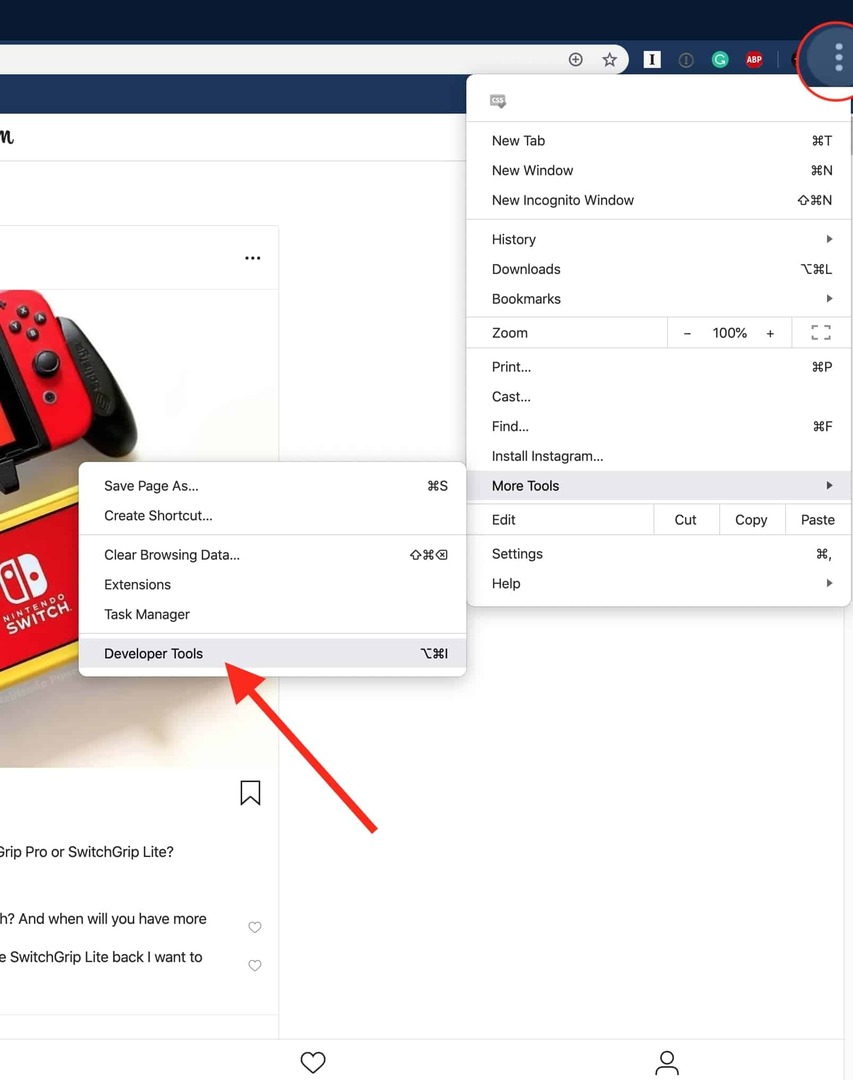

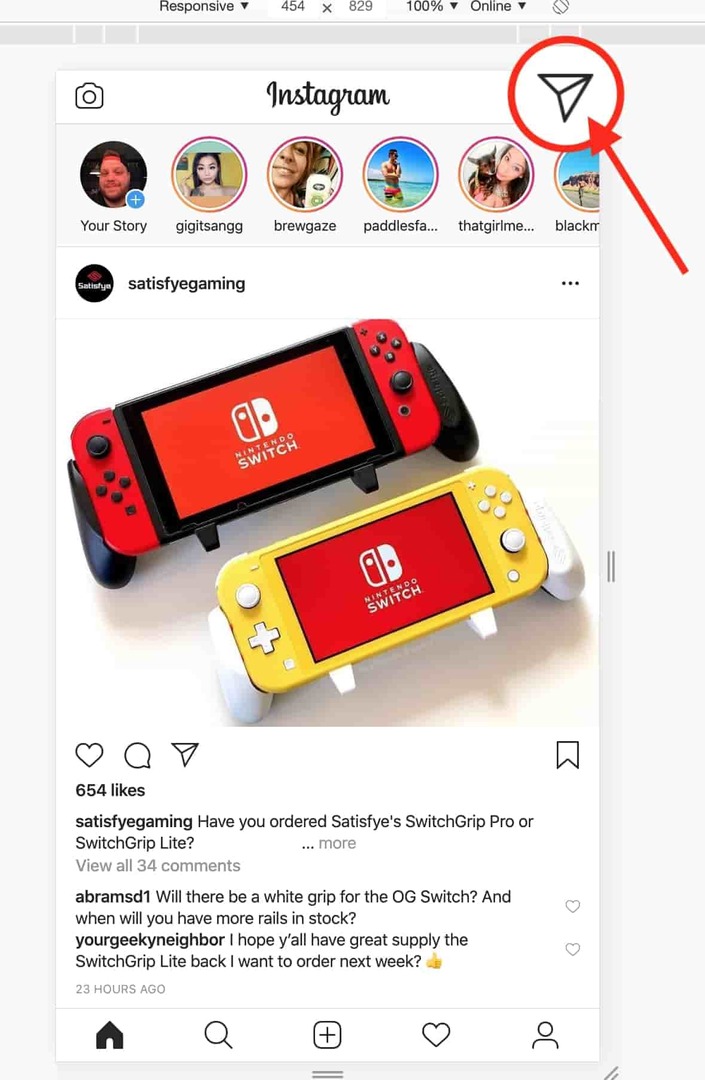
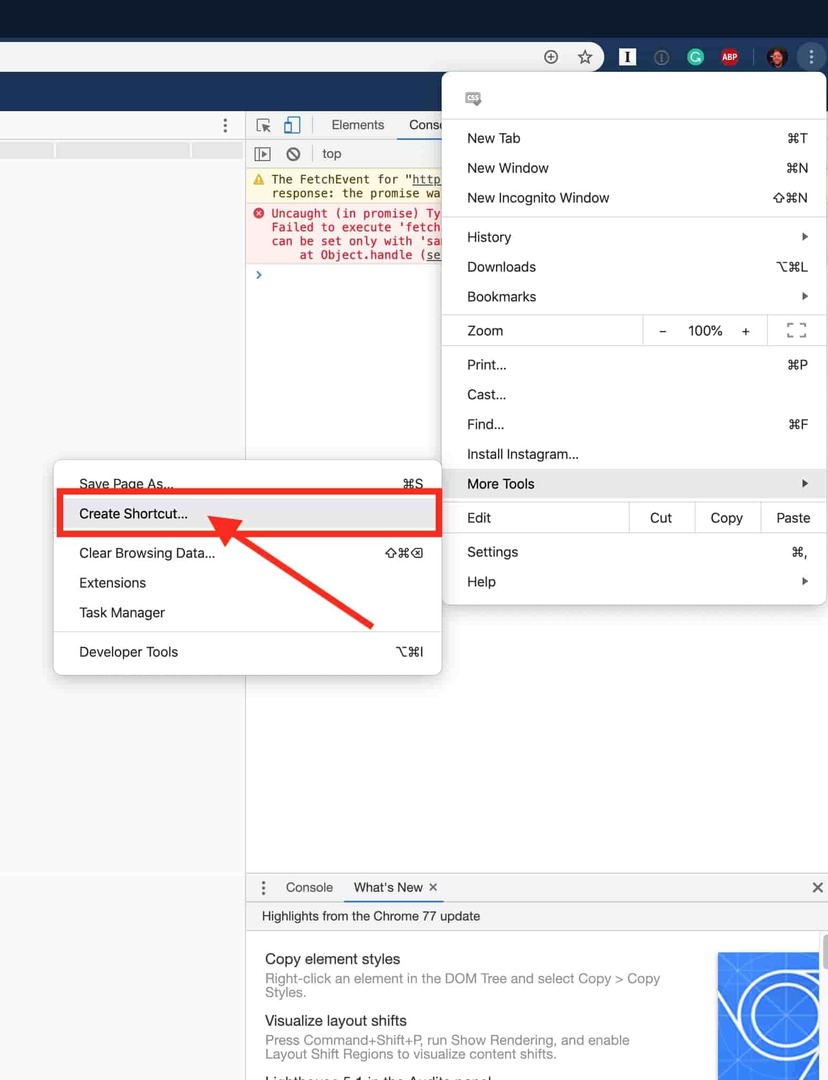
- Abierto Instagram.com en Chrome
- Inicie las herramientas de desarrollo.
- Tres puntos en la esquina superior derecha
- Más herramientas
- Herramientas de desarrollo
- Cambiar al modo móvil (iPhone / Android)
- Recargar página
- Haga clic en el botón DM
- Pulse los tres puntos> Más herramientas> Crear acceso directo
Una vez que haya revisado y creado su acceso directo, Chrome le dará otro mensaje. Desde aquí, puede cambiar el nombre de la aplicación, cambiar el icono y luego confirmar.
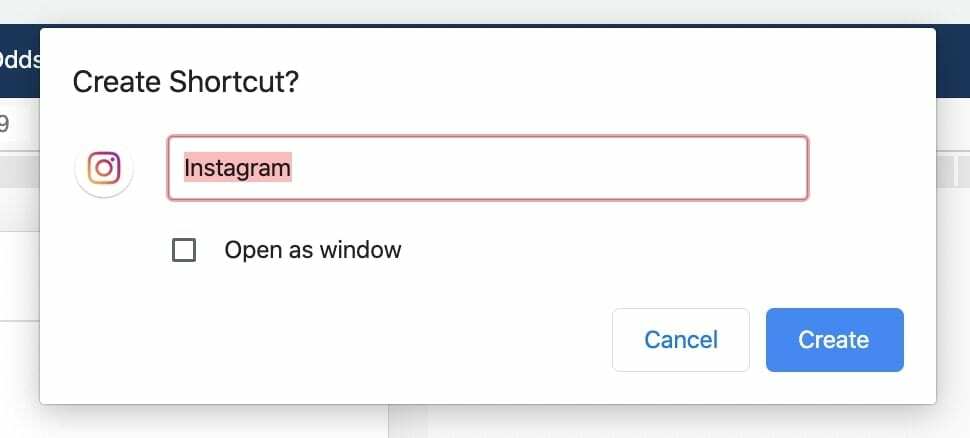
Una vez confirmado, el nuevo acceso directo de Instagram se colocará en la carpeta "Aplicaciones de Chrome". Si tiene otras aplicaciones de Chrome instaladas, también se pueden encontrar aquí. De lo contrario, se creará una nueva carpeta y luego podrá mover el acceso directo a donde desee.
Conclusión
Admitimos que este no es el método más bonito para acceder a Mensajes Directos desde Instagram en su computadora. Sin embargo, a menos que pruebe una aplicación de terceros o no lo haga en absoluto, esta es su mejor opción.
Si ha encontrado una mejor manera de acceder a los DM de Instagram, háganoslo saber en los comentarios a continuación. Además, si hay algunas aplicaciones que estás usando en tu computadora para acceder a Instagram, ¡muéstralas para que podamos probarlas!
Como siempre, si tiene alguna pregunta o surge algún problema, escuche los comentarios a continuación y ¡nos aseguraremos de ayudarlo!
Andrew es un escritor independiente que vive en la costa este de los EE. UU.
Ha escrito para una variedad de sitios a lo largo de los años, incluidos iMore, Android Central, Phandroid y algunos otros. Ahora, pasa sus días trabajando para una empresa de HVAC, mientras trabaja como escritor independiente por la noche.